Reklāma
Mūzikas straumēšanas laikmetā, kurā viss tiek klasificēts kategorijās un dažās sekundēs var meklēt, jūs, iespējams, daudz nedomājat par metadatiem. Bet ikviens, kam ir mūzikas kolekcija, zina sāpes, mēģinot pārvaldīt slikti marķētu bibliotēku.
Tāpēc mūzikas tagu redaktors ir būtisks - un MP3 tagi ir vislabākie biznesā. Apskatīsim, ko MP3 tags piedāvā un kā to efektīvi izmantot.
Kāpēc izmantot mūzikas tagu redaktoru?
Ja nezināt, MP3 (un citi audio failu formāti) atbalsta dažādus metadatus. Metadati attiecas uz informāciju, kas tiek glabāta par datiem; mūzikas gadījumā tas ietver mākslinieku, albumu, izdošanas gadu, žanru un līdzīgu informāciju.
Ir svarīgi ņemt vērā, ka metadati ir pilnīgi atsevišķi no faila nosaukuma. Jums var būt MP3 fails ar nosaukumu The Beatles - Come Together.mp3 kurā nav nulles metadatu. Šajā gadījumā vienīgais veids, kā identificēt celiņu, ir tā faila nosaukums. Tas kļūst par jucekli atskaņošanas sarakstā un nedod jums labu veidu, kā sakārtot ierakstus pēc izpildītāja, žanra vai tamlīdzīgiem.
Mūzikai, kuru iegādājaties no avotiem, piemēram, iTunes vai Amazon Music, iespējams, jau ir pievienoti atbilstoši tagi. Bet tagu redaktors joprojām ir būtisks mūzikas atskaņošanai, kuru esat lejupielādējis no citiem avotiem, ļaujot jums novērst kļūdas utt.
Darba sākšana ar MP3 tagu
Lejupielādējiet MP3 tagu no tās oficiālās vietnes, lai sāktu. Instalētājs ir taisns, bez liekām uztraukties. Programmatūra ir oficiāli pieejama tikai operētājsistēmai Windows, taču vietne ietver instrukcijas tās darbināšanai macOS, izmantojot Wine.
Neskatoties uz savu vārdu, MP3 tags darbojas ar daudziem citi audio failu formāti 10 izplatītākie audio formāti: kuru jums vajadzētu izmantot?Jūs zināt par MP3, bet kā ir ar AAC, FLAC, OGG vai WMA? Kāpēc pastāv tik daudz audio failu formātu un vai ir labākais audio formāts? Lasīt vairāk . Tas ir savietojams ar AAC, FLAC, OGG, WMA un citiem.
Kad esat instalējis MP3 tagu, jūs sagaidīsit ar tā galveno saskarni. Vispirms jums MP3tag vajadzētu pateikt, kurā direktorijā vēlaties strādāt. Tas, iespējams, būs jūsu Mūzika mape pēc noklusējuma, bet jūs to varat mainīt, izmantojot Fails> Mainīt direktoriju vai Ctrl + D saīsne.
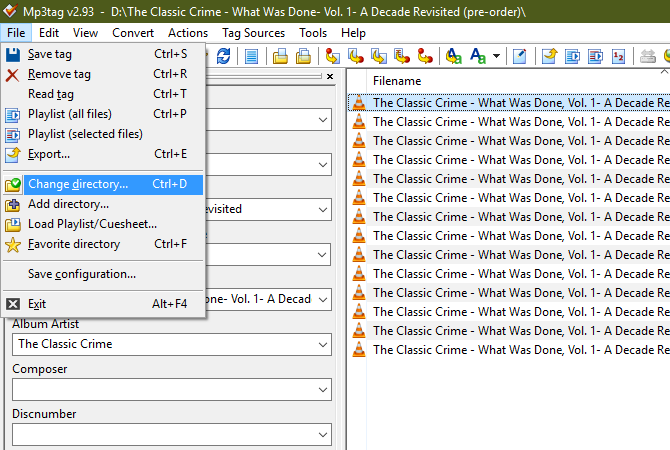
Kad esat to izdarījis, MP3 tags galvenajā panelī parādīs visus mūzikas failus šajā mapē ar to metadatu informāciju. Tas var kļūt par milzīgu, tāpēc ir ieteicams vispirms strādāt pie viena albuma vai izpildītāja, līdz jūs to pakavējat.
Pamata MP3 tagu audio iezīmēšana
Ja jums ir jāatzīmē tikai daži faili, varat izmantot MP3 tag vienkāršās utilītas. Galvenā paneļa sarakstā noklikšķiniet uz celiņa, un kreisajā sānjoslā redzēsit tā pamata tagus. Ja to neredzat, pārslēdzieties Skats> Tagu panelis vai nospiediet Ctrl + Q.
Šajā panelī redzēsit dažus izplatītus tagus, piemēram Nosaukums, Mākslinieks, Albums, Gads, un Žanrs. Vienkārši noklikšķiniet katrā no šiem laukiem un ievadiet vajadzīgo informāciju. Ņemiet vērā, ka MP3 tagi ļauj arī pievienot albuma noformējumu. Ar peles labo pogu noklikšķiniet uz pašreizējās mākslas un izvēlieties Izvelciet vāku paņemt to no failiem, ja tie ir pieejami, vai Pievienojiet vāku kā vāku uzstādīt jebkuru attēlu.
Katrā laukā ir arī un ierakstus nolaižamajā sarakstā. Izmantojiet saglabāt atstājot vienu vai vairākas vērtības vienādas, mainot citas.

Ja vēlaties mainīt vairāku dziesmu tagus (piemēram, atlasot visus ierakstus no albuma, lai jums nebūtu jāievada albuma nosaukums vairākas reizes), varat izmantot tos pašus taustiņus kā File Explorer. Turiet Ctrl, lai atlasītu vairākus failus, vai vienu failu un turiet Maiņa vienlaikus noklikšķinot uz sekundes, lai atlasītu katru vienumu starp tiem. Jūs varat arī nospiest Ctrl + A lai atlasītu visu skatāmo.
Atlasot vairākus ierakstus, MP3 tagi automātiski aizpilda daudzus laukus ar. Tas neļauj nejauši mainīt unikālus laukus; piemēram, jūs varētu vēlēties iestatīt to pašu Gads visiem albuma ierakstiem, bet atstājiet katru Nosaukums kā tas bija.
MP3 tagu saglabāšanas uzvedība
Pirms pārejat uz citu celiņu, ir svarīgi atcerēties, ka pēc noklusējuma pirms pāriešanas uz citu failu, tagi jāsaglabā MP3 tagos. Ja veicat izmaiņas vienā celiņā un noklikšķiniet uz cita, neveicot Saglabāt ikona augšējā kreisajā stūrī (vai nospiežot Ctrl + S), jūs zaudēsit šīs izmaiņas.
Lai mainītu šo uzvedību, atveriet Rīki> Iespējas un atlasiet Tagi kategorija kreisajā panelī. Atzīmējiet izvēles rūtiņu Saglabājiet tagus, izmantojot bulttaustiņus / vienu peles klikšķi un MP3 tags automātiski saglabā visas izmaiņas, pārejot uz citu celiņu.
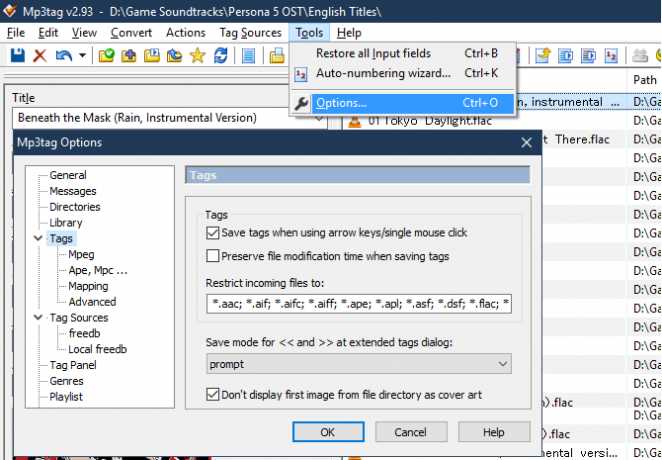
Izmantojot šo opciju, esiet piesardzīgs, saglabājot nejaušas izmaiņas.
Pielāgojiet tagu paneli
Pēc noklusējuma tagu panelī, iespējams, ir daži lauki, kurus patiesībā neizmantojat. Varat noņemt nevajadzīgus tagus un pievienot citus, ar peles labo pogu noklikšķinot paneļa iekšpusē un noklikšķinot Pielāgot.
Šeit būs redzamas izvēles rūtiņas, lai atspējotu jebkuru no iebūvētajiem laukiem. Veiciet dubultklikšķi uz viena, lai mainītu tā nosaukumu, noklusējuma vērtību un lielumu. Atlasiet Jauns ikona, lai pievienotu papildu lauku.
Jums būs jāpārvietojas pa Lauks nolaižamajā izvēlnē, lai izvēlētos vienu. Tajā ir daudz izvēles iespēju, no kurām daudzas nav tik noderīgas (iespējams, lielākā daļa cilvēku savas dziesmas neklasificē pēc BPM). Izvēlieties a Vārds, Noklusējuma vērtība, un Lauka lielums, pēc tam nospiediet labi lai to pievienotu.
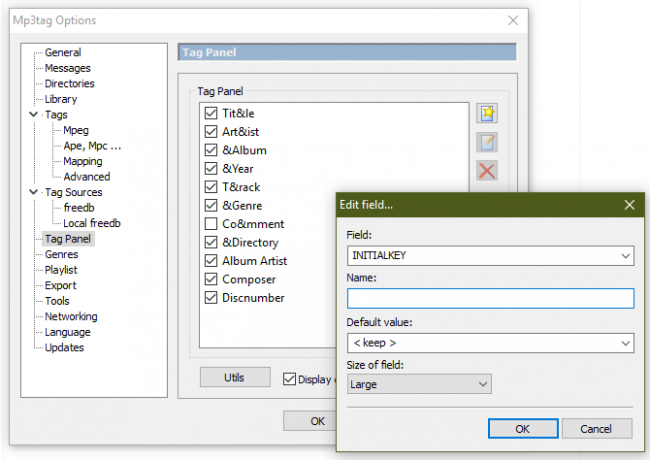
Izmantojiet bultiņas šī paneļa apakšējā kreisajā stūrī, lai tās pārkārtotu, cik vien vēlaties. Klikšķis labi iekš Iespējas logs, kad gatavs piemērot izmaiņas.
Uzlabotā MP3 tagu audio marķēšana
Iepriekš minētais darbosies ātri, lai ātri rediģētu tagus. Bet, ja plānojat MP3 tagu izmantot bieži, jums vajadzētu iepazīties ar tā jaudīgākajām funkcijām, kas ietaupīs jūsu laiku.
Darbības
MP3 tagi Darbības ļauj jums izveidot iepriekš definētas darbības, kuras varat lietot failu grupām. Piemēram, jūs varētu izveidot darbību, lai normalizētu lielo burtu lietojumu, vai standartizēt tādus saīsinājumus kā Jāsaka un Attēloti uz feat.
Atlasiet vienu vai vairākus celiņus, lai sāktu, un pēc tam dodieties uz Darbības> Darbības vai nospiediet Alt + 6. Šeit redzēsit dažas noklusējuma darbību grupas. Veiciet dubultklikšķi uz viena, lai redzētu atsevišķās tajā ietvertās darbības, vai noklikšķiniet uz Jauns pogu, lai izveidotu savu grupu. Piešķiriet tam vārdu, pēc tam hit Jauns atkal, lai sāktu tajā radīt darbības.

Jūs varat izvēlēties no nolaižamā darbību saraksta. Tie ietver lietas pārveidošana, noņemt laukus, aizvietot, un vēl. Šeit var daudz iekļūt, ieskaitot parastās izteiksmes, ja esat patiešām progresējis. Pārbaudiet MP3 tagu palīdzības lapa darbībās katras iespējas aprakstam.
Lai vienreiz veiktu darbību, neveidojot grupu, izvēlieties Darbības> Darbības (ātri) vai nospiediet Alt + Shift + 6.
Importēt tagus
Bieži vien jums nav pašam jādara smagi, manuāli ievadot ceļa informāciju. MP3 tags atbalsta tagu importēšanu no tiešsaistes datu bāzēm, kas ir ļoti parocīgi.
Lai iegūtu labākos rezultātus, jums vajadzētu būt atlasītam visam albumam ar dziesmām sākotnējā albumu secībā. Pēc tam noklikšķiniet uz Tagu avoti> Freedb. Iegūtajā izvēlnē izvēlieties noteikt no atlasītajiem failiem.
Ja tā atrod sakritību, tiek parādīts jauns logs ar informāciju par importēto tagu. Ir prātīgi vispirms to pārskatīt. Tā kā Freedb ir atvērts pakalpojums, nav garantijas, ka tas, kurš pievienoja tagus, ieguva tos pilnīgi pareizi.
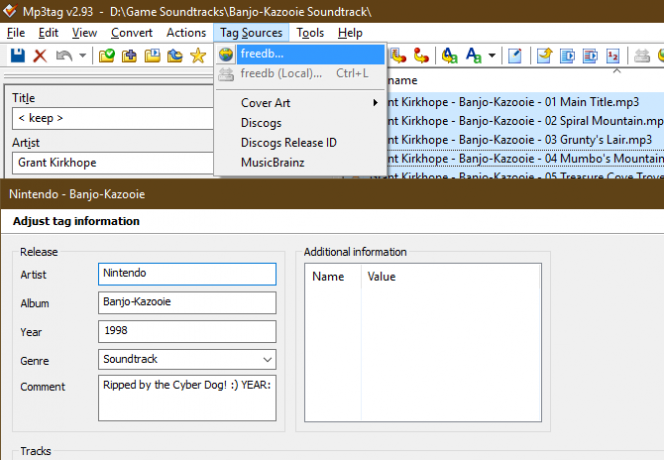
Pārskatiet importēto informāciju un veiciet visas nepieciešamās izmaiņas. Kad tas ir izdarīts, noklikšķiniet uz labi un tagus saglabāsit savā mūzikā.
Dažreiz automātiskā spēle ar Freedb nedarbosies pareizi. Ja tas notiks, apmeklējiet vietne Freedb un manuāli izpildiet meklēšanu. Meklēšanas rezultātos atrodiet albumu (ja tāds tur ir) un paplašiniet to. Kopēt Diska ID laukā un atzīmējiet uzskaitīto žanru.
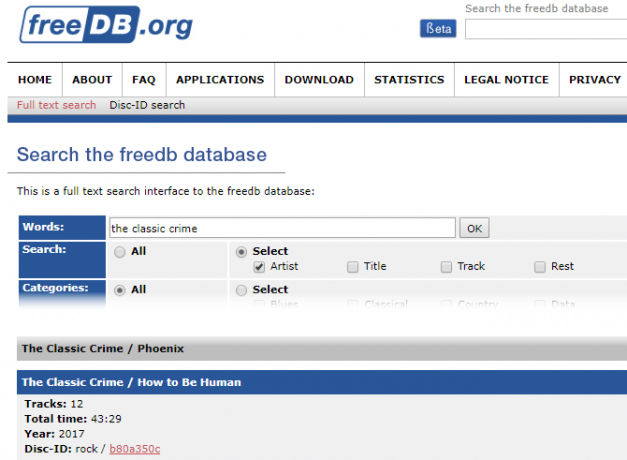
Pēc tam MP3 tagā vēlreiz atlasiet ierakstus un izvēlieties Tagu avoti> Freedb, bet šoreiz atlasiet Ievadiet opcija. Ielīmējiet iepriekš kopēto ID vērtību un pārliecinieties, vai Kategorija ir iestatīts pareizi. Tam vajadzētu parādīt informāciju par tagu, kuru pēc tam varat importēt.
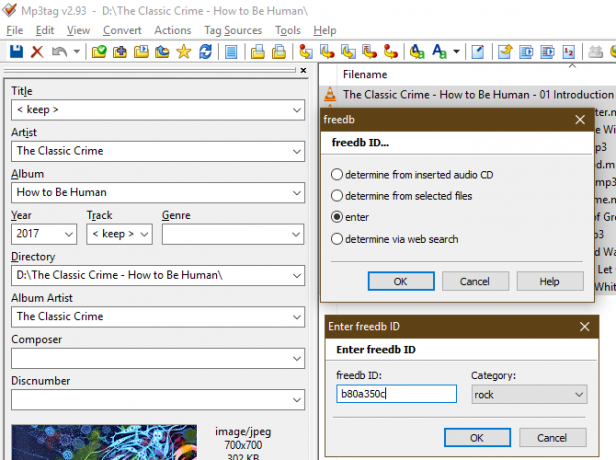
Pārvēršana
Reklāmguvumi ir ļoti noderīgi, ja faila nosaukumā vai tagos jau ir informācija, taču tie neatrodas pareizajā vietā. Varat izmantot šos rīkus, lai viegli pārvietotu šos datus, lai importētu tagus no failu nosaukumiem, izveidotu jaunus failu nosaukumus no tagiem un daudz ko citu.
Ņemiet vērā, ka šie visi kā vietturi izmanto procentu zīmes ap tagu. Piemēram, Maikla Džeksona albumam “Thriller” % mākslinieks% -% track%% title% parādīsies kā Maikls Džeksons - 04. trilleris. Klikšķis Priekšskatījums pirms noklikšķināt, lai pārliecinātos, vai tā ir pareiza labi lai saglabātu reklāmguvumu. Atcerieties, ka varat izmantot Ctrl + Z atsaukt visas pieļautās kļūdas.
Atlasiet vienu vai vairākus konvertēšanai paredzētos ierakstus un pēc tam zem Pārveidošana ieraksts rīkjoslā:
- Tag - faila nosaukums ļauj izveidot jaunu faila nosaukumu, pamatojoties uz tā tagiem. Tas ir noderīgi, ja jūsu pašreizējais faila nosaukums ir nepareizs un vēlaties izveidot jaunu veidni, līdzīgu iepriekš minētajam piemēram. Acīmredzot to vislabāk var izdarīt, kad esat pareizi iestatījis tagus.
- Izmantojiet Faila nosaukums - birka lai aizpildītu tagus, pamatojoties uz pašreizējo faila nosaukumu. Tas nozīmē, ka jums nav jāievada kāda informācija ar roku, ja nevarat to importēt, un tā jau ir faila nosaukumā. Jums būs jāsaskaņo faila nosaukuma formatēšanas vietturi, lai jūsu faili tiktu pieskaņoti MP3 tagai, lai tos izmantotu.

- Izmantojiet Filename - faila nosaukums ņemt elementus no esošā faila nosaukuma un pārvērst tos jaunā. Piemēram, ja jums ir (MĀKSLINIEKS - ALBUMS) 01 NOSAUKUMS - GADS un vēlaties mainīt pasūtījumu, vienkārši izmantojiet %1 pirmajam elementam, %2 par otro, un tā tālāk. Tātad jūs varētu izmantot %3 – (%1 – %4) dabūt 01 - (MĀKSLINIEKS - NOSAUKUMS).
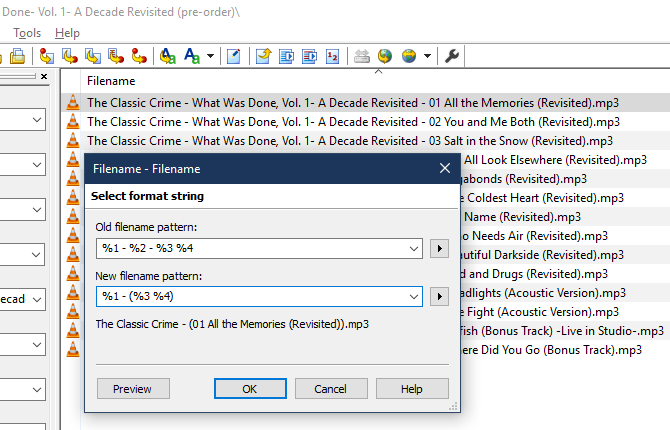
- Teksta fails - birka ļauj importēt teksta failu un izmantot tā vērtības kā tagus. Lielākajai daļai lietotāju tas nav tik noderīgi kā citas iespējas.
- Visbeidzot Tag - birka ļauj kopēt viena lauka saturu citā. Atkal šis nav tik noderīgs, taču jūs varētu to izmantot, lai ērti kopētu Mākslinieks lauks uz Albuma mākslinieks lauks, piemēram.
Tāpat kā citas funkcijas, arī reklāmguvumus var darīt daudz. Apskatiet MP3 tagu palīdzības lapa par reklāmguvumiem lai iegūtu vairāk norāžu.
MP3 tags ir obligāts mūzikas tagu redaktors
Kā mēs redzējām, MP3 tagi ir spēcīgs mūzikas tagu rediģēšanas rīks. Tās daudzās funkcijas padara to tikpat lielisku gadījuma lietotājiem kā tiem, kuri visu laiku atzīmē savu mūziku. Saglabājiet to nākamreiz, kad būs jāizlabo daži tagi.
Un, ja jums nav vietējās mūzikas kolekcijas, tas ir šeit kā pārveidot vecos kompaktdiskus un kasetes MP3 Kā konvertēt kompaktdiskus, kasetes un mini diskus uz MP3Ja jums ir veci kompaktdiski, kasetes, MiniDiscs vai vinila ieraksti, no kuriem vēlaties atbrīvoties, ir pienācis laiks digitalizēt kolekciju. Šeit ir viss, kas jums jāzina. Lasīt vairāk .
Bens ir redaktora vietnieks un sponsorētā pasta menedžera vietne MakeUseOf. Viņam ir B.S. datorinformācijas sistēmās no Grove City koledžas, kur viņš absolvēja Cum Laude un ar izcilību viņa galvenajā kategorijā. Viņš bauda palīdzēt citiem un aizraujas ar videospēlēm kā mediju.